CAD机械版如何画锯齿线?
溜溜自学 室内设计 2022-04-11 浏览:2938
大家好,我是小溜,CAD的版本非常多,并且每一个版本都为我们带来了许多优秀的功能,灵活的使用这些功能可以让我们绘图效率更高,那么CAD机械版如何画锯齿线呢?需要了解的朋友可要仔细的看下面的介绍了。
想要更深入的了解“CAD”可以点击免费试听溜溜自学网课程>>
工具/软件
电脑型号:联想(Lenovo)天逸510S; 系统版本:Windows7; 软件版本:CAD2020机械版
方法/步骤
第1步
在常用选项卡中选择直线工具,点击下拉按钮,选择锯齿线工具,点击。
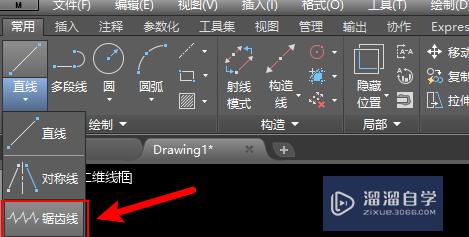
第2步
此时弹出界面要求输入锯齿线的第一个点的坐标,在输入框中输入点的坐标值,点击回车确认;或者左键点击在屏幕上选择一点。

第3步
接着弹出界面要求输入直线的长度和角度,在输入框中输入即可,点击回车确认;或者左键点击在屏幕上选择一点。

第4步
根据需要绘制一条或多条线段后,回车确认,即完成锯齿线的绘制。
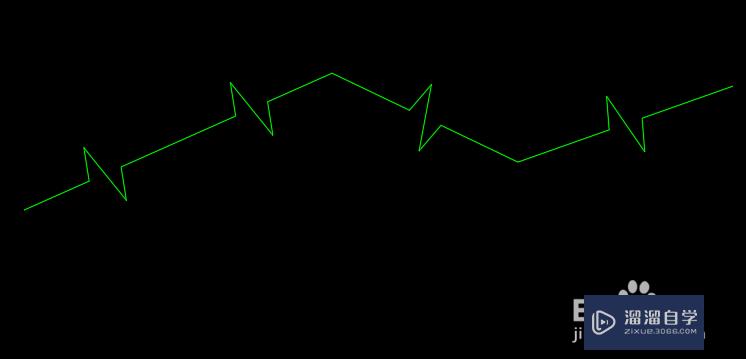
第5步
也可以使用键盘直接输入AMZIGZAGLINE命令调用锯齿线工具,调用后上述步骤不变。

总结
1、在常用选项卡中选择直线工具,点击下拉按钮,选择锯齿线工具,点击。2、此时弹出界面要求输入锯齿线的第一个点的坐标,在输入框中输入点的坐标值,点击回车确认;或者左键点击在屏幕上选择一点。3、接着弹出界面要求输入直线的长度和角度,在输入框中输入即可,点击回车确认;或者左键点击在屏幕上选择一点。4、根据需要绘制一条或多条线段后,回车确认,即完成锯齿线的绘制。5、也可以使用键盘直接输入AMZIGZAGLINE命令调用锯齿线工具,调用后上述步骤不变。
温馨提示
好了,以上就是“CAD机械版如何画锯齿线?”这篇文章全部内容了,小编已经全部分享给大家了,还不会的小伙伴们多看几次哦!最后,希望小编今天分享的文章能帮助到各位小伙伴,喜欢的朋友记得点赞或者转发哦!
相关文章
距结束 06 天 05 : 58 : 22
距结束 01 天 17 : 58 : 22
首页










